
Os Chromebooks são ótimos para navegar na web, trabalhar com o Google Docs e até mesmo para fazer algumas edições rápidas de fotos. Mas você sabia que também pode usar seu Chromebook para cortar vídeos? Graças a algumas ferramentas poderosas baseadas na web e aplicativos Android, você pode criar seus próprios vídeos, completos com música, transições e muito mais. Aqui está um dos melhores softwares de edição de vídeo para Chromebook.
WeVideo
O que gostamos
- Um serviço rico em recursos que é comparável aos programas tradicionais de edição de desktop.
- Inclui estoque de vídeo, fotos e música.
- Oferece edição colaborativa.
O que não gostamos
- O nível gratuito inclui marcas d’água em vídeos.
- O nível de preço mais baixo é restrito a 720p HD.
WeVideo é facilmente o serviço de edição de vídeo em nuvem com mais recursos disponíveis, e se você já usou um editor não linear antes, ficará imediatamente confortável com a forma como tudo funciona. Com base em uma linha do tempo padrão com suporte para várias faixas de vídeo e áudio, WeVideo também inclui várias transições, títulos e muito mais. Adicionar conteúdo é tão simples quanto arrastar e soltar clipes, fotos e áudio diretamente de seu computador, e também oferece sincronização direta de serviços em nuvem como Google Drive, Dropbox ou OneDrive. O WeVideo também oferece uma biblioteca de arquivos de música, efeitos sonoros, fotos e videoclipes, tornando ainda mais fácil dar um acabamento profissional aos seus vídeos. O serviço também suporta exportações de até 4K, com a capacidade de também publicar diretamente no YouTube e outras plataformas de vídeo. Em suma, o WeVideo é um editor de vídeo profissional que por acaso é baseado na nuvem. Se você deseja obter o máximo do WeVideo, você terá que se inscrever em um plano de assinatura. Existe um nível gratuito, mas os vídeos exportados são limitados à definição padrão e apresentam uma marca d’água proeminente.
PowerDirector
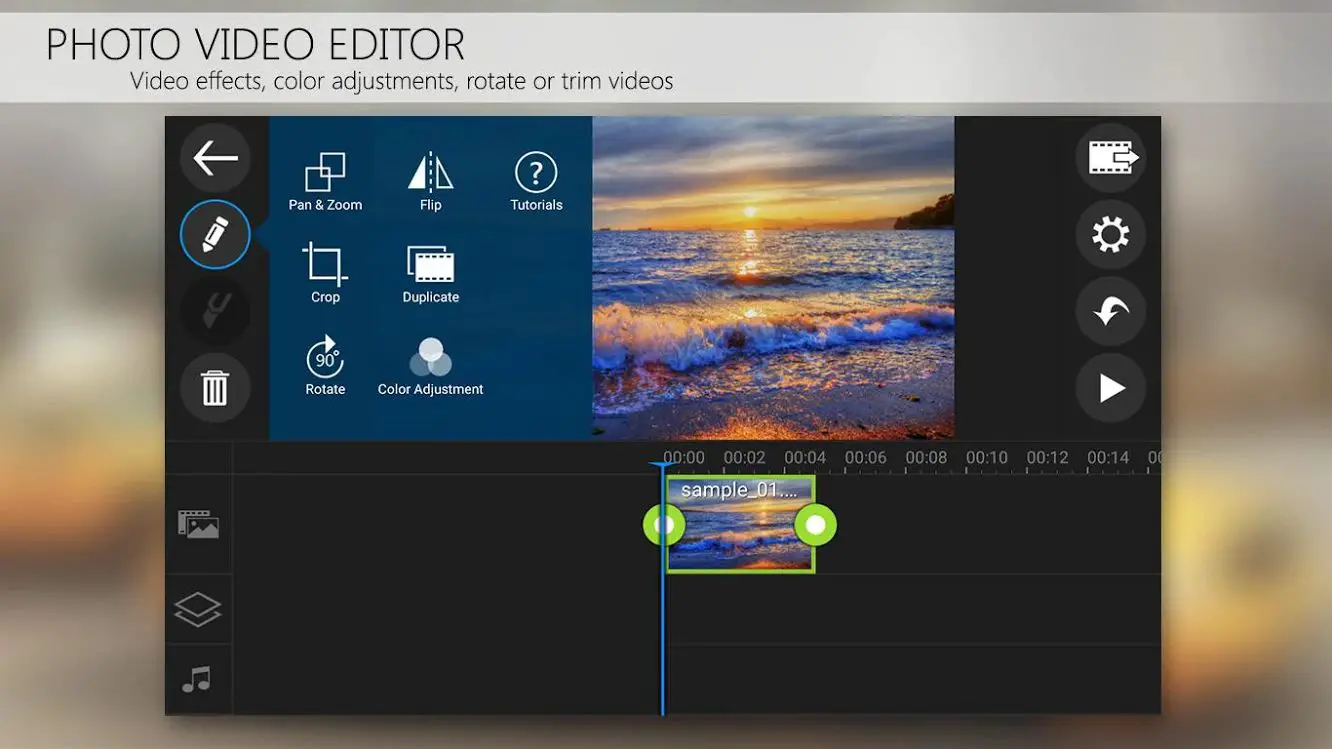
O que gostamos
- Rico em recursos.
- Inclui ferramentas avançadas
O que não gostamos
- Disponível apenas em Chromebooks que suportam aplicativos Android.
- Nem todos os recursos são gratuitos.
A capacidade do Chromebook de executar aplicativos Android significa que existem ainda mais opções para ferramentas de edição de vídeo, e o PowerDirector é sem dúvida um dos melhores. Baseado em uma linha do tempo familiar, PowerDirector é um aplicativo rico em recursos que oferece muitas das ferramentas de edição que você espera. Além disso, o PowerDirector também inclui recursos mais avançados, como chroma key, retiming, estabilização de vídeo, gravação de narração e muito mais. Os vídeos também são fáceis de exportar e o aplicativo oferece suporte a várias resoluções, incluindo 4K. O PowerDirector é gratuito, mas alguns dos recursos mais avançados exigem compras no aplicativo.
Magisto
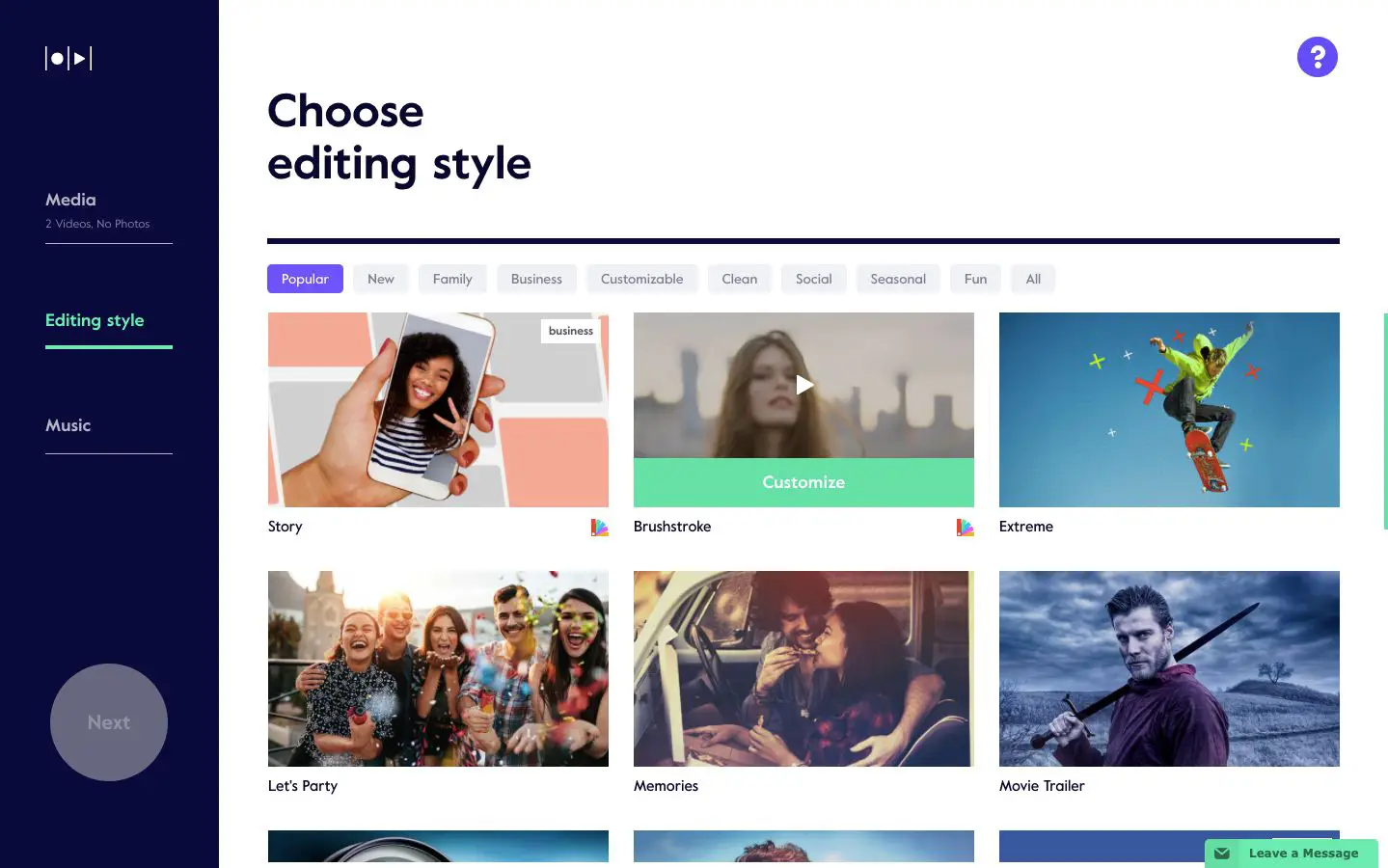
O que gostamos
- Fácil de usar.
- Vários modelos personalizáveis.
- Simples para compartilhar vídeos concluídos.
O que não gostamos
- Nenhum plano gratuito.
O Magisto é um serviço excelente para quem tem pouco tempo ou tem menos confiança nas ferramentas de edição de vídeo. Com base em um sistema de modelos, o Magisto permite que você carregue suas fotos, clipes e música e, em seguida, junte-os automaticamente para criar um vídeo profissional com transições e muito mais. O fluxo de trabalho é simples de seguir e existem vários estilos de vídeo disponíveis que são fáceis de visualizar. Além disso, se precisar de mais conteúdo para fazer seu vídeo brilhar, você pode escolher entre uma ampla seleção de clipes de arquivo (desenvolvido pela iStock) e uma vasta biblioteca de música isenta de royalties. O Magisto também oferece suporte a várias proporções de aspecto, marca da empresa e muito mais. Quando terminar, os vídeos podem ser compartilhados diretamente no YouTube, Vimeo e Facebook, bem como incorporados em outros sites. Infelizmente, o Magisto não é gratuito, mas você pode experimentar o plano Profissional por sete dias.
KineMaster
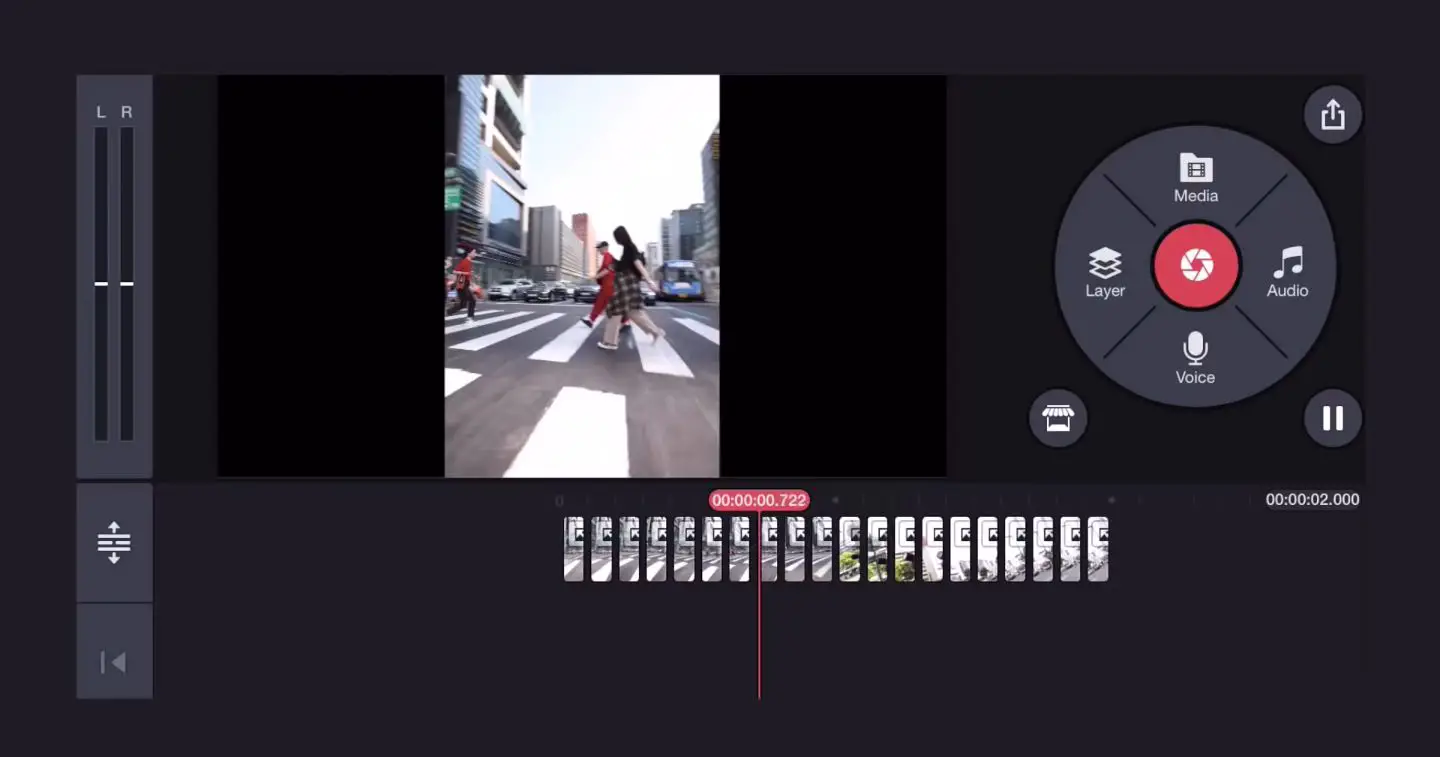
O que gostamos
- Layout limpo e simples.
- Rico em recursos.
- Opção gratuita.
O que não gostamos
- Disponível apenas em Chromebooks que suportam aplicativos Android.
- Requer uma assinatura para acessar todos os recursos.
KineMaster é outro aplicativo de edição de vídeo baseado em Android que funciona muito bem em Chromebooks. Utilizando um layout de várias trilhas, a linha do tempo do KineMaster é simples de seguir e fornece acesso fácil aos recursos principais, facilitando a importação de imagens, a gravação de narração e muito mais. Ele também oferece ferramentas avançadas, como retiming, keyframing e chroma key, e oferece suporte à exportação de vídeo de até 4K. Por último, existe o Asset Store, um repositório para stock music, clipes, efeitos sonoros e imagens. Com isso, você também deve ter bastante mídia à sua disposição. O uso do KineMaster é gratuito, mas você terá que adquirir uma assinatura se quiser acessar todos os seus recursos. Infelizmente, os vídeos gratuitos também têm marca d’água.
Editor do YouTube
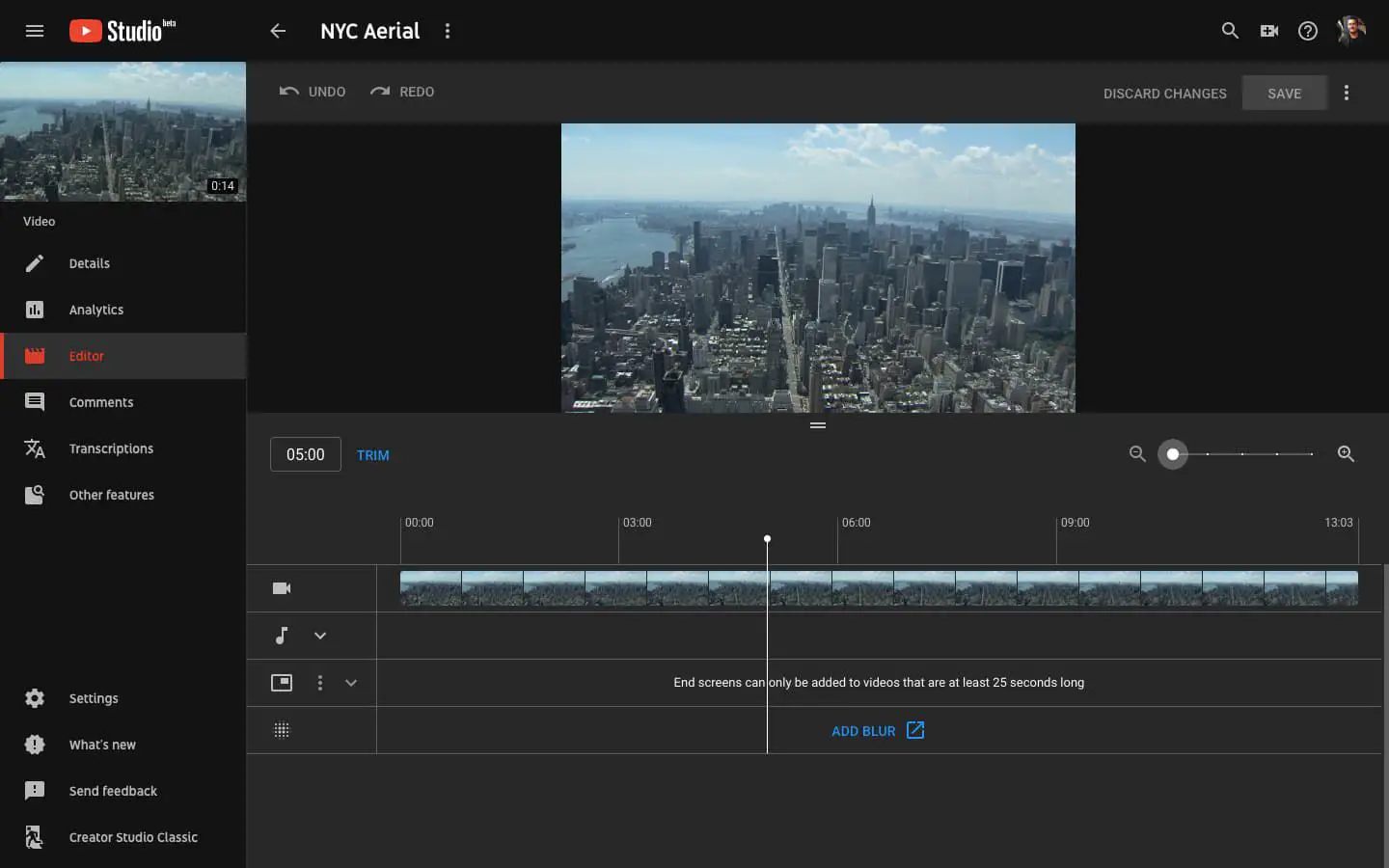
O que gostamos
- Layout simples.
- Inclui recursos para desfocar rostos e logotipos.
- Completamente grátis.
O que não gostamos
- Muito básico.
- Você tem que fazer upload de vídeos para o YouTube primeiro.
Embora não seja estritamente uma ferramenta de edição autônoma, o Editor do YouTube (parte do YouTube Studio) é um ótimo serviço para fazer edições simples em vídeos que você já enviou para a plataforma. Para iniciar o aplicativo, você deve primeiro localizar o vídeo que deseja editar e, em seguida, selecionar o Editor. Depois de aberto, você verá uma linha do tempo de aparência familiar com algumas ferramentas para aparar e cortar sua filmagem, bem como uma opção para desfocar rostos e logotipos. Também existe a opção de adicionar cartões finais projetados especificamente para reprodução no YouTube. Exportar é bastante simples com a opção de salvar como um novo vídeo ou substituir a versão anterior; da sua biblioteca de uploads, você também pode optar por fazer o download dos vídeos finalizados. Embora o Editor do YouTube tenha poucos recursos, mais funcionalidades devem ser adicionadas no futuro.
